Πώς να χρησιμοποιήσετε το Find My Friends για iPhone και iPad
Κάθε iOS Η συσκευή έχει ενσωματωμένες λειτουργίες τοποθεσίας, οι οποίες διευκολύνουν την εφαρμογή Apple Find My Friends να παρακολουθεί τα άτομα που είναι σημαντικά για εσάς και κοινοποιήστε την τοποθεσία σας με αυτούς. Αυτό είναι καταπληκτικό για τους εργαζόμενους γονείς που θέλουν να ξέρουν πότε τα παιδιά τους επιστρέφουν από το σχολείο ή φτάσουν σε αθλητικές προπονήσεις. Είναι βολικό για τους συνεργάτες που θέλουν να ενημερώνουν ο ένας τον άλλον πότε επιστρέφουν στο σπίτι από τη δουλειά ή φτάνουν με ασφάλεια όταν βρίσκονται σε ένα ταξίδι. Δείτε πώς μπορείτε να ρυθμίσετε και να χρησιμοποιήσετε το Find My Friends.
Οι οδηγίες σε αυτό το άρθρο ισχύουν για συσκευές που λειτουργούν iOS 9 και αργότερα.
Πώς να ρυθμίσετε το Find My Friends
Το Find My Friends διατίθεται προεγκατεστημένο με iOS 9 και νεότερες εκδόσεις. Χρησιμοποιήστε το Εργαλείο αναζήτησης στο επίκεντρο να το βρω. Για παλαιότερες εκδόσεις του iOS ή εάν δεν είναι προεγκατεστημένη, πραγματοποιήστε λήψη της εφαρμογής από το App Store.
Χρήσεις Find My Friends iCloud και σου Apple ID, οπότε όταν συνδέεστε στο iCloud, συνδέεστε στο Find My Friends.
Πώς να προσθέσω φίλους στο Find my Friends
Η προσθήκη ατόμων στην εφαρμογή Find My Friends είναι γρήγορη και εύκολη. χρειάζεται μόνο μερικά βήματα.
Τα άτομα που θέλετε να προσθέσετε πρέπει να έχουν Apple ID.
Για να προσθέσετε φίλους στην εφαρμογή:
-
Ανοιξε Βρείτε τους φίλους μουκαι μετά πατήστε Προσθήκη.
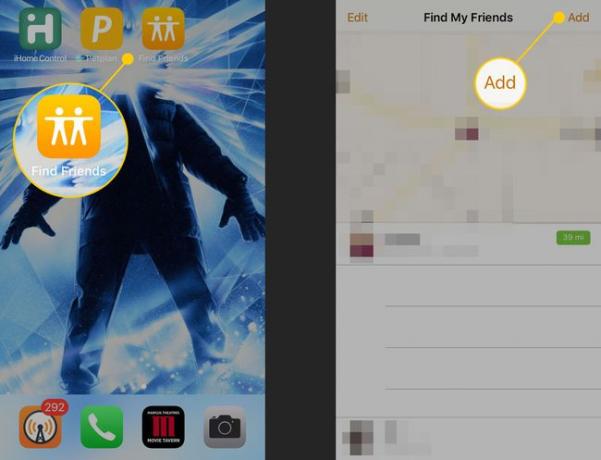
-
Στο Προς το πεδίο, αγγίξτε + για να διαλέξετε φίλους από εσάς Εφαρμογή επαφών. Ή, μεταβείτε στο πλαίσιο Αναζήτηση και εισαγάγετε μια διεύθυνση email ή έναν αριθμό τηλεφώνου για να επιλέξετε μια επαφή. Στη συνέχεια, πατήστε Στείλετε.
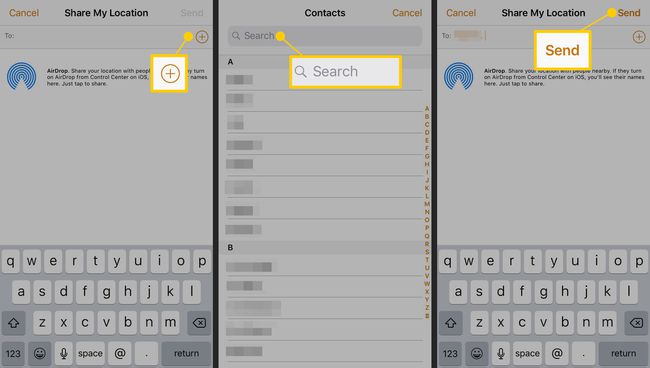
Επιλέξτε πόσο καιρό θα μοιραστείτε την τοποθεσία σας με αυτούς τους φίλους: Μοιραστείτε για μία ώρα, Κοινοποιήστε μέχρι το τέλος της ημέρας, ή Μοιραστείτε επ' αόριστον.
Οι συσκευές των φίλων σας εμφανίζουν μια ειδοποίηση που τους ενημερώνει ότι μοιράζεστε την τοποθεσία σας και τους ρωτά αν θέλουν να μοιραστούν την τοποθεσία τους. Έχουν τις ίδιες επιλογές, συν ένα επιπλέον Μην μοιράζεστε επιλογή.
Πώς να χρησιμοποιήσετε το Find My Friends σε iPhone και iPad
Το άνοιγμα της εφαρμογής δείχνει την τοποθεσία όλων των φίλων σας, αλλά υπάρχουν περισσότερα που μπορείτε να κάνετε.
Ειδοποιήστε τους φίλους σας όταν φεύγετε ή φτάσετε
Για να ειδοποιήσετε τους φίλους σας όταν φεύγετε ή φτάσετε σε μια τοποθεσία, ακολουθήστε τα εξής βήματα:
-
Παρακέντηση Μουκαι μετά πατήστε Ειδοποιήστε τους φίλους.
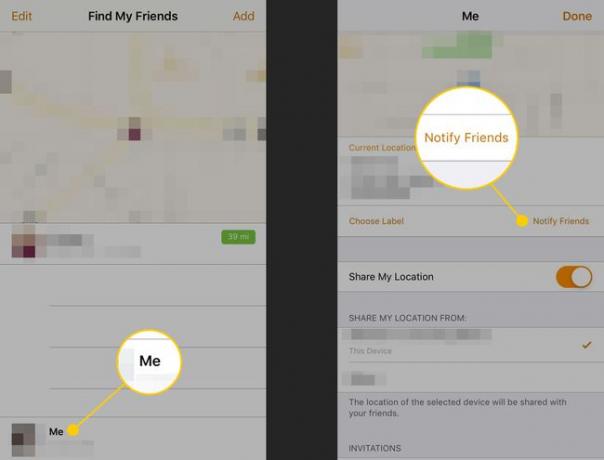
Στο Προς το πεδίο, προσθέστε τους φίλους που θέλετε να ειδοποιήσετε για τις κινήσεις σας.
Παρακέντηση Τώρα αμέσως για να μοιραστείτε αμέσως την τοποθεσία σας. Παρακέντηση Οταν φύγω ή Οταν φτάσω για να συνδέσετε την ειδοποίηση με την αναχώρηση ή την άφιξή σας σε ένα συγκεκριμένο μέρος.
-
Παρακέντηση Αλλα για να αλλάξετε το μέρος που ενεργοποιεί την ειδοποίηση. Εάν θέλετε να χρησιμοποιήσετε την προεπιλεγμένη τοποθεσία, που είναι η τρέχουσα τοποθεσία σας, μεταβείτε στο Βήμα 7.

μεταβείτε στο Αναζήτηση γραμμή, πληκτρολογήστε μια διεύθυνση και, στη συνέχεια, πατήστε τη σωστή διεύθυνση.
-
Στην οθόνη του χάρτη, σύρετε τη γραμμή για να ορίσετε την ακτίνα που πρέπει να βρίσκεστε μέσα για να ενεργοποιήσετε την ειδοποίηση. Στη συνέχεια, πατήστε Εγινε για να αποθηκεύσετε τις ρυθμίσεις σας.
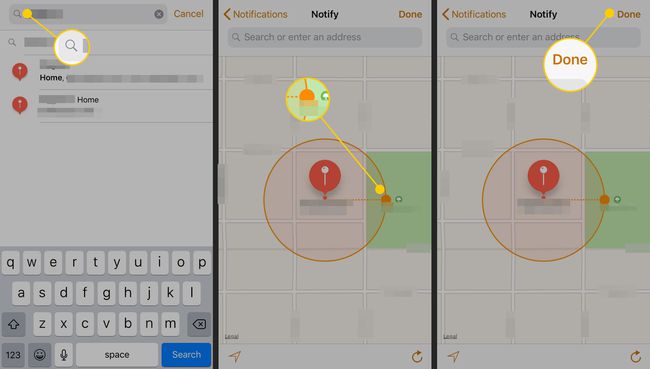
-
Αναψε το Επαναλάβετε κάθε φορά εναλλάξτε το διακόπτη για να στέλνετε την ειδοποίηση κάθε φορά που πληροίτε τις προϋποθέσεις, για παράδειγμα, όταν αφήνετε την εργασία σας για την ημέρα. Στη συνέχεια, πατήστε Εγινε για την οριστικοποίηση της ειδοποίησης.
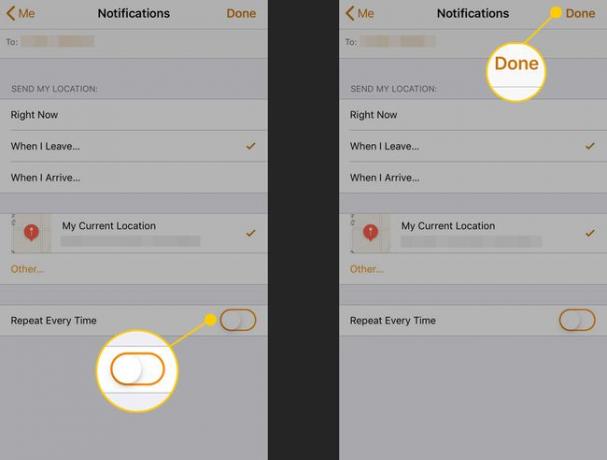
Τώρα, οι φίλοι που έχετε ορίσει θα λαμβάνουν μια ειδοποίηση κάθε φορά που φεύγετε ή φτάσετε στην τοποθεσία που έχετε ορίσει.
Διαγραφή ειδοποίησης αποχώρησης ή άφιξης
Για να διαγράψετε μια ειδοποίηση, πατήστε Μουκαι μετά πατήστε Ειδοποιήστε τους φίλους. Σύρετε από δεξιά προς τα αριστερά στην ειδοποίηση και μετά πατήστε Αφαιρώ. Παρακέντηση Προσθήκη ειδοποίησης για να δημιουργήσετε μια αντικατάσταση ή πατήστε Εγινε να τελειώσω.

Απόκρυψη της τοποθεσίας σας
Για να αποκρύψετε την τοποθεσία σας για σύντομο χρονικό διάστημα χωρίς να διαγράψετε εντελώς μια ειδοποίηση, πατήστε Μου και απενεργοποιήστε το Κοινή χρήση της τοποθεσίας μου διακόπτης εναλλαγής. Θα εξαφανιστείτε από τον χάρτη των φίλων σας, αλλά θα εμφανιστείτε ξανά όταν αρχίσετε να μοιράζεστε ξανά την τοποθεσία σας.

Διακοπή κοινής χρήσης της τοποθεσίας σας
Για να συνεχίσετε να βλέπετε τις τοποθεσίες των φίλων σας, αλλά για να σταματήσετε να μοιράζεστε τις τοποθεσίες μόνιμα, ακολουθήστε τα εξής βήματα:
-
Ανοιξε το Ρυθμίσεις εφαρμογή και μετά αγγίξτε το όνομά σας.
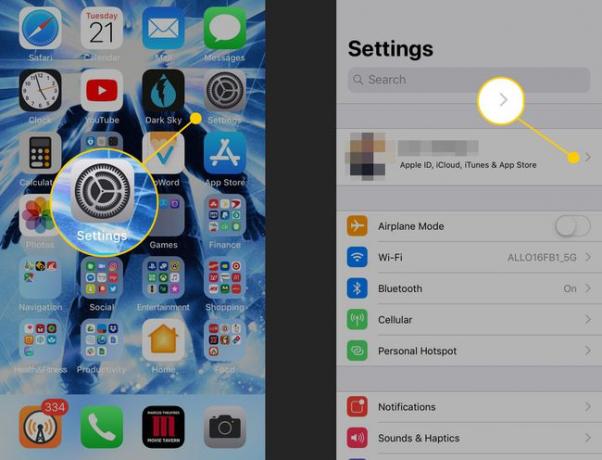
-
Παρακέντηση Κοινή χρήση της τοποθεσίας μου, στη συνέχεια απενεργοποιήστε το Κοινή χρήση της τοποθεσίας μου διακόπτης εναλλαγής.
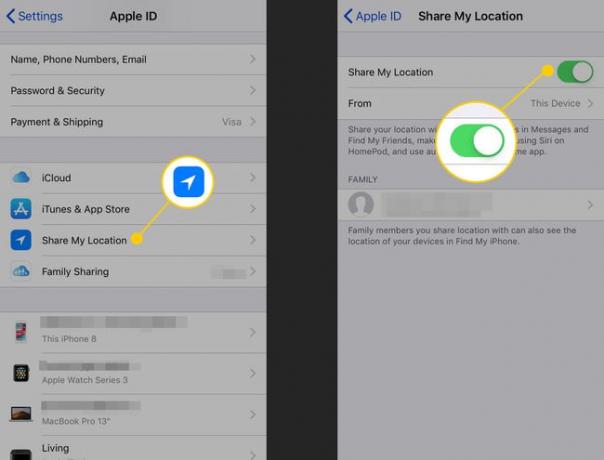
Η απενεργοποίηση αυτής της ρύθμισης απενεργοποιεί την κοινή χρήση για το Find My Friends και για εφαρμογές που χρησιμοποιούν την τοποθεσία σας.
Ένας άλλος τρόπος χρήσης του Find My Friends: iCloud
Η εφαρμογή Find My Friends χρησιμοποιεί το iCloud για να δείξει την τοποθεσία σας και να συνδεθείτε με τους φίλους σας. Χρησιμοποιήστε το iCloud για να βρείτε φίλους χωρίς να χρησιμοποιήσετε την εφαρμογή.
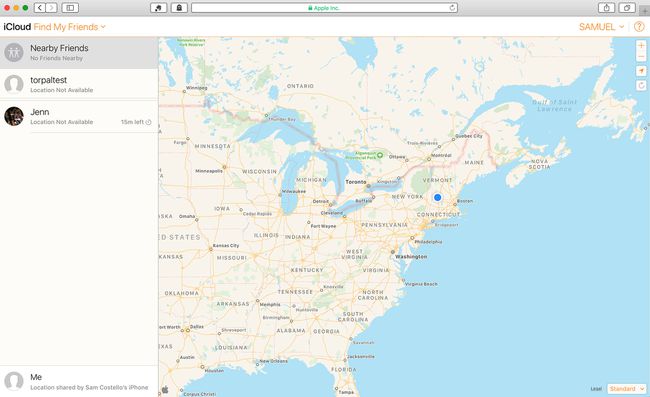
Συνδεθείτε στο iCloud χρησιμοποιώντας ένα πρόγραμμα περιήγησης ιστού για να βρείτε τους φίλους σας και να χρησιμοποιήσετε τις λειτουργίες που βρίσκονται στην εφαρμογή iOS, ακόμα κι αν το iPhone ή το iPad σας δεν είναι κοντά.
Τα πλεονεκτήματα και τα μειονεκτήματα της χρήσης του Find My Friends
Ανάλογα με την άποψή σας, το Find My Friends μπορεί να ακούγεται καταπληκτικό ή τρομακτικό. Υπάρχει αλήθεια και στις δύο απόψεις. Εξετάστε τα πλεονεκτήματα και τα μειονεκτήματα προτού χρησιμοποιήσετε την εφαρμογή.
Αυτό που μας αρέσει
Οι γονείς γνωρίζουν πού βρίσκονται τα παιδιά τους και λαμβάνουν ειδοποιήσεις για δραστηριότητες.
Οι σύζυγοι μπορούν να ειδοποιήσουν ο ένας τον άλλον χωρίς να τηλεφωνήσουν ή να στείλουν μηνύματα.
Διευκολύνει τη συνάντηση φίλων σε μια συγκεκριμένη τοποθεσία.
Αυτό που δεν μας αρέσει
Μπορεί να είναι ανατριχιαστικό να πιστεύεις ότι οι άνθρωποι ξέρουν ακριβώς πού βρίσκεσαι ανά πάσα στιγμή.
Θα μπορούσε να χρησιμοποιηθεί από έναν κακοποιό για να παρακολουθεί τον σύντροφό του.
